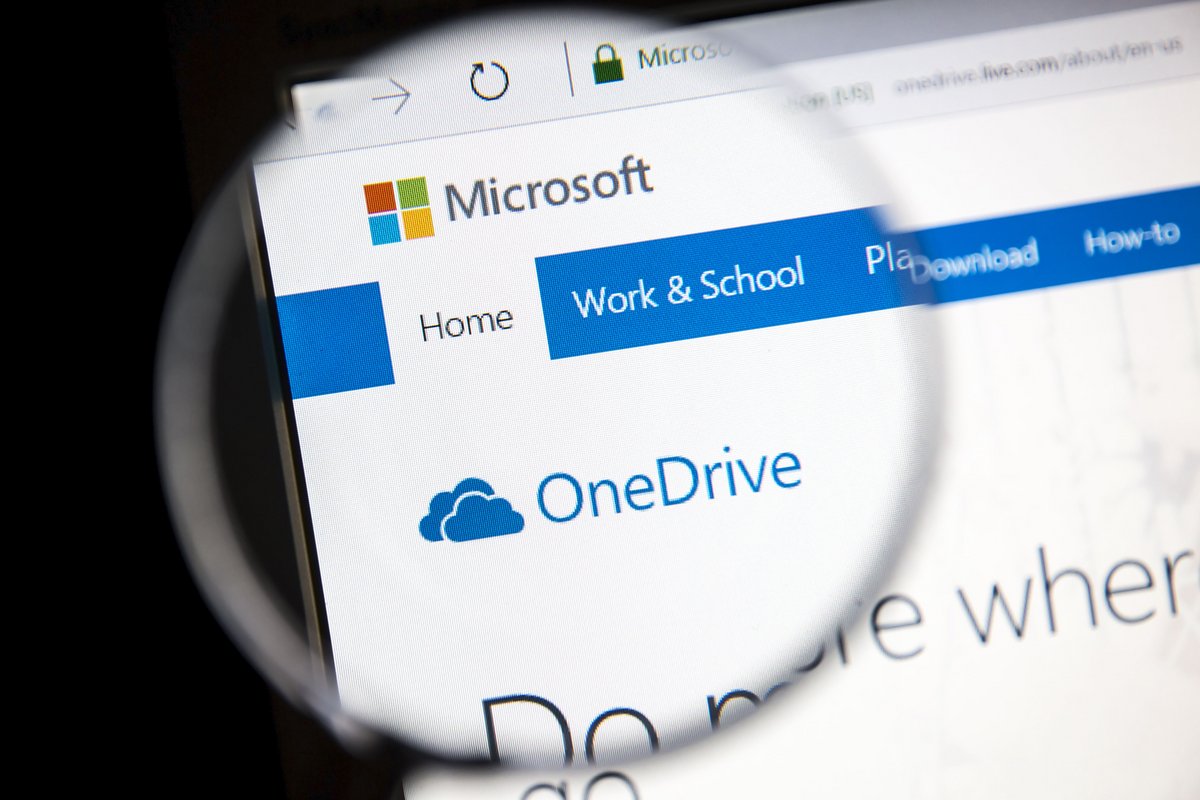
Coup de pouce ou rouleau compresseur ? Microsoft active désormais la sauvegarde par défaut des dossiers dans OneDrive pour toute nouvelle configuration initiale de Windows 11. Une décision loin de faire l’unanimité auprès des utilisateurs et des utilisatrices.
Quoi de plus satisfaisant que de s’approprier un nouveau PC ? Tout beau, tout propre, c’est en général l’occasion de prendre de bonnes résolutions et de s’astreindre à organiser ses fichiers et répertoires correctement pour mieux s’y retrouver. Oui, mais voilà. Depuis quelques jours, les doléances vont bon train sur Reddit. Accusée de sabotage en bande organisée, Microsoft a décidé d’activer par défaut la synchronisation automatique des dossiers avec OneDrive. Résultat : des icônes de raccourcis en surnombre qui polluent l’expérience Windows 11.
Nouveau PC avec bazar intégré
C’est donc sans prévenir personne que la firme de Redmond a fait de OneDrive un outil encore plus intrusif et contrariant. Intégrée à Windows 11, la solution de stockage est dorénavant en mesure de s’imposer dès le premier démarrage du système, pour peu que vous ayez associé votre nouvel ordinateur à un compte Microsoft et que vous soyez connecté à Internet. En clair, un ensemble de prérequis réunis chez la grande majorité des utilisateurs et utilisatrices puisque leurs réglages font partie des étapes de configuration initiale.
Alors, qu’est-ce que cela signifie concrètement ? Tout simplement qu’en lieu et place de répertoires vides, vos dossiers Windows – Bureau, Images, Documents, Musiques, Vidéos – contiendront déjà des raccourcis vers leurs espaces OneDrive respectifs. Autrement plus gênante, l’activation par défaut de la synchronisation implique que ces répertoires soient déjà pollués par des fichiers issus de votre ancien PC, et stockés dans le cloud de Microsoft, mais aussi que vos nouveaux documents soient automatiquement transférés vers le cloud et supprimés du système, sans autorisation de votre part.
En bref, Microsoft n’a pas attendu que vous preniez vos marques sur votre nouvelle machine pour déjà y mettre le bazar.
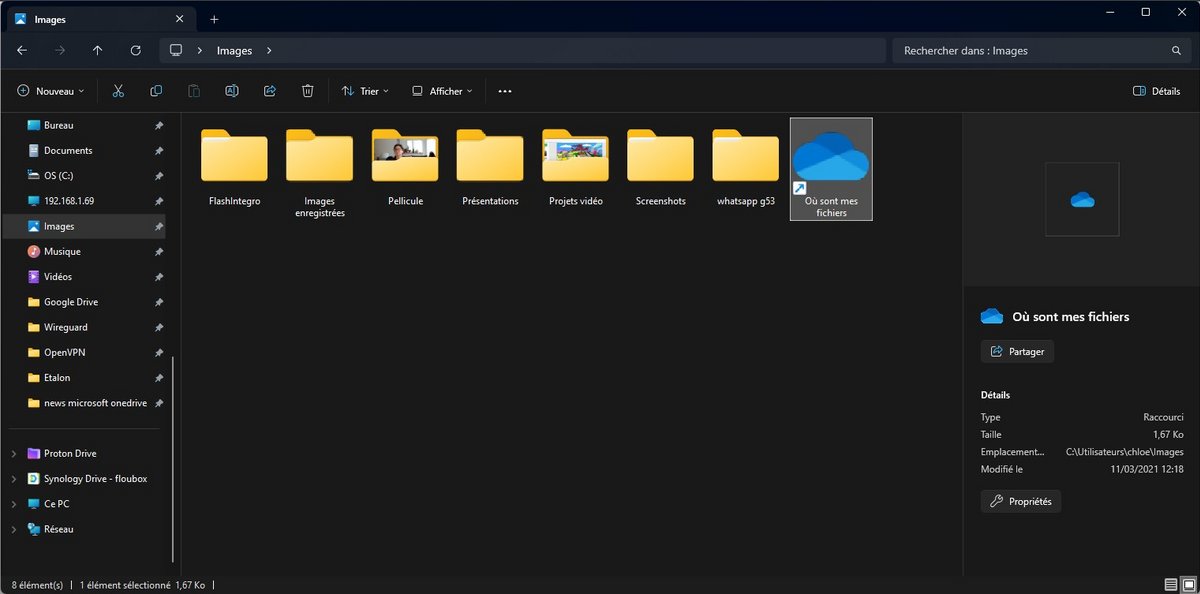
Comment désactiver la synchronisation OneDrive par défaut
Qu’on se le dise, la sauvegarde OneDrive automatique est une bonne idée quand on l’a décidée et qu’on a délibérément choisi les dossiers et fichiers à synchroniser. Mais pour qui a opté pour une solution alternative, ou ne souhaite pas recourir au stockage dans le cloud, ce parti pris de Microsoft est bien plus pénible qu’utile et pratique, à plus forte raison quand l’entreprise a décidé d’opérer sans consentement, ni même prévenir personne.
Vous pouvez néanmoins échapper à ce forçage de main en bonne et due forme de deux manières. Avant configuration initiale du système, vous conservez la possibilité d’installer Windows 11 en mode hors-ligne.
Si jamais vous avez déjà passé cette étape, vous pouvez toujours redéfinir les réglages de la synchronisation OneDrive a posteriori. Pour ce faire :
- Dans la barre des tâches, cliquez sur la flèche située à gauche des icônes système pour afficher les icônes cachées, et effectuez un clic droit sur OneDrive.
- Sélectionnez la roue crantée et cliquez sur Paramètres.
- Depuis la fenêtre qui s’affiche, rendez-vous dans le menu Synchronisation et sauvegarde, à gauche de l’écran principal, puis sélectionnez Gérer la sauvegarde.
- Dans la boîte de dialogue qui s’ouvre, décochez les répertoires synchronisés par défaut, et enregistrez les modifications.
Si vous utilisez une ancienne version de OneDrive, rendez-vous dans l’onglet Sauvegarde et cliquez sur Gérer la sauvegarde des dossiers > Arrêter la sauvegarde > Arrêter la sauvegarde.
Sachez enfin qu’il vous est toujours possible de désinstaller définitivement OneDrive. Si certains de vos fichiers et répertoires sont stockés en ligne uniquement, pensez à les sauvegarder localement à nouveau.
- mood5 Go de stockage gratuit
- upload250 Go en limite d'envoi
- home_pinServeurs en Europe
Source : Neowin
